Konfigurieren Sie diese Einstellung über Remote UI von einem Computer aus. Sie können die Einstellung nicht über das Bedienfeld konfigurieren.
Es sind Administratorrechte erforderlich.
Replizieren und Sichern von Daten auf dem Servergerät
Klicken Sie auf der Portalseite von Remote UI auf [Eigene Einstellungen synchronisieren (Server)], um regelmäßig replizierte Daten an ein Canon Multifunktionsgerät im Netzwerk zu senden und die neuesten Daten auf dem Servergerät zu sichern.
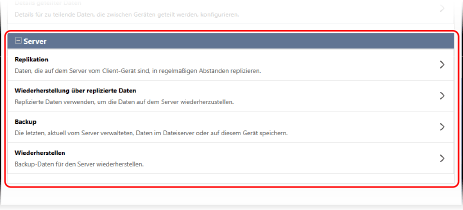
Sie können Daten auf dem Servergerät replizieren und sichern, falls es zu einer Störung kommt.
Datenreplikation
Diese Funktion repliziert regelmäßig die Daten auf einem Servergerät und sendet sie an ein Canon Multifunktionsgerät im selben Netzwerk, das als Replizierungsziel angegeben ist, wobei die Daten automatisch aktualisiert werden.
Datensicherung
Diese Funktion speichert die neuesten von der Datenbank verwalteten Daten auf dem Servergerät. Zusätzlich zum Speicherplatz auf dem Servergerät können die Daten auch auf einem SMB-Server im Netzwerk gespeichert werden.
* Während die Replizierungsfunktion durchgeführt wird, können keine Daten gesichert oder wiederhergestellt werden. Beenden Sie die Replikation, bevor Sie Daten sichern oder wiederherstellen.
Replizieren von Daten
Geben Sie das Replizierungsziel und die Zeit für die Aktualisierung der replizierten Daten an. Sie können die replizierten Daten verwenden, um die Datenbank des Servergeräts wiederherzustellen, wenn ein Problem auftritt.
Starten der Replizierung
1
Melden Sie sich bei Remote UI als Administrator an. Starten von Remote UI
2
Klicken Sie auf der Portalseite von Remote UI auf [Eigene Einstellungen synchronisieren (Server)]. Remote UI-Portalseite
Der Bildschirm [Eigene Einstellungen synchronisieren (Server)] wird angezeigt.
3
Klicken Sie unter [Server] auf [Replikation].
Der Bildschirm [Replikation] wird angezeigt.
4
Geben Sie das Replizierungsziel an.
Geben Sie die IP-Adresse, den Anmeldenamen des Benutzers und das Passwort für das Replizierungsziel ein.
Wählen Sie unter [Intervall] das Intervall, in dem die Replikation durchgeführt werden soll.
6
Klicken Sie auf [Replikation starten]  [Ja].
[Ja].
 [Ja].
[Ja].Die Replikation startet und die erste Replikation wird durchgeführt.
* Wenn die Replikation nicht korrekt startet, wird eine Fehlermeldung angezeigt. Fehlermeldungen beim Starten der Replikation
7
Melden Sie sich von der Remote UI ab.
8
Überprüfen Sie regelmäßig, ob die Daten korrekt repliziert werden.
Überprüfen Sie die Meldungen, die auf dem Bildschirm [Replikation] angezeigt werden.
Wenn Daten korrekt repliziert werden
Die unten abgebildete Meldung wird angezeigt.
[Warten auf Replikation... Um das [Empfänger-Gerät für Replikation] zu ändern, zunächst [Replikation stoppen] ausführen, dann Gerät ändern. Letzte Replikation: <yyyy/mm/dd hh:mm>]
[Warten auf Replikation... Um das [Empfänger-Gerät für Replikation] zu ändern, zunächst [Replikation stoppen] ausführen, dann Gerät ändern. Letzte Replikation: <yyyy/mm/dd hh:mm>]
Wenn Daten nicht korrekt repliziert werden
Die unten abgebildete Meldung wird angezeigt. Befolgen Sie die Anweisungen in der angezeigten Meldung, um das Problem zu beheben.
[Replikation konnte nach <yyyy/mm/dd hh:mm> nicht durchgeführt werden, da ein Fehler aufgetreten ist. Einstellungen für [Empfänger-Gerät für Replikation] und Status des Empfänger-Geräts prüfen.]
[Replikation konnte nach <yyyy/mm/dd hh:mm> nicht durchgeführt werden, da ein Fehler aufgetreten ist. Einstellungen für [Empfänger-Gerät für Replikation] und Status des Empfänger-Geräts prüfen.]
HINWEIS
Während die Replizierungsfunktion durchgeführt wird, sind die Sicherungs- und Wiederherstellungsfunktionen nicht verfügbar.
Wenn die aktualisierten Daten das Limit überschreiten oder das Clientgerät neu gestartet wird, wird die Replikation unabhängig von dem in Schritt 5 angegebenen Intervall durchgeführt.
Wiederherstellen der Datenbank des Servergeräts mit replizierten Daten
Sie können die replizierten Daten am Replizierungsziel (Replizierungsdaten) verwenden, um die Datenbank des Servergeräts wiederherzustellen.
* Es wird empfohlen, die Replikation zu beenden, bevor Sie mit der Wiederherstellung der Datenbank des Servergeräts beginnen.
Stellen Sie die Datenbank des Servergeräts über Remote UI von einem Computer aus wieder her. Sie können das Bedienfeld nicht zur Wiederherstellung der Datenbank verwenden.
Es sind Administratorrechte erforderlich.
Es sind Administratorrechte erforderlich.
1
Melden Sie sich bei Remote UI als Administrator an. Starten von Remote UI
2
Klicken Sie auf der Portalseite von Remote UI auf [Eigene Einstellungen synchronisieren (Server)]. Remote UI-Portalseite
Der Bildschirm [Eigene Einstellungen synchronisieren (Server)] wird angezeigt.
3
Klicken Sie unter [Server] auf [Wiederherstellung über replizierte Daten].
Der Bildschirm [Wiederherstellung über replizierte Daten] wird angezeigt.
4
Geben Sie die Informationen des Replizierungsziels ein.
Geben Sie die IP-Adresse, den Anmeldenamen des Benutzers und das Passwort für das Replizierungsziel ein.
5
Klicken Sie auf [Wiederherstellen].
Das Datum und die Uhrzeit der Replizierung von Daten werden angezeigt.
6
Überprüfen Sie, ob Wiederherstellungsdaten vorhanden sind, und klicken Sie auf [Ja].
Die Datenbank des Servergeräts wird wiederhergestellt.
7
Melden Sie sich von der Remote UI ab.
Sichern und Wiederherstellen von Daten
Geben Sie den Speicherort für die Sicherungsdaten an, und führen Sie die Sicherung durch.
Sie können die Sicherungsdaten verwenden, um die Datenbank des Servergeräts wiederherzustellen, wenn ein Problem auftritt.
Sie können die Sicherungsdaten verwenden, um die Datenbank des Servergeräts wiederherzustellen, wenn ein Problem auftritt.
WICHTIG
Wenn die Sicherungsdaten auf einem Speicherplatz auf dem Servergerät gespeichert werden
Nachdem Sie die Daten gesichert haben, werden die gespeicherten Sicherungsdaten gelöscht, wenn einer der folgenden Vorgänge ausgeführt wird:
Wenn die nächste Sicherung durchgeführt wird
Wenn Sicherungsdaten wiederhergestellt werden
Beim Starten der Replikation
Wenn Replizierungsdaten wiederhergestellt werden
Sicherungsdaten können nicht wiederhergestellt werden, wenn der Speicherplatz auf dem Servergerät defekt ist.
Sichern von Daten
Führen Sie die Sicherung über Remote UI von einem Computer aus durch. Sie können die Sicherung nicht über das Bedienfeld durchführen.
Es sind Administratorrechte erforderlich.
Es sind Administratorrechte erforderlich.
1
Melden Sie sich bei Remote UI als Administrator an. Starten von Remote UI
2
Klicken Sie auf der Portalseite von Remote UI auf [Eigene Einstellungen synchronisieren (Server)]. Remote UI-Portalseite
Der Bildschirm [Eigene Einstellungen synchronisieren (Server)] wird angezeigt.
3
Klicken Sie unter [Server] auf [Backup].
Der Bildschirm [Backup] wird angezeigt.
4
Wählen Sie unter [Ort] den Speicherort für die Sicherungsdaten.
Um die Daten auf einem Speicherplatz auf dem Servergerät zu speichern, wählen Sie [Gerät].
Um die Daten auf einem SMB-Server im Netzwerk zu speichern, wählen Sie [Netzwerk], und geben Sie den Pfad zu dem Ordner ein, in dem die Sicherungsdaten gespeichert werden sollen, sowie den Benutzernamen, den Domänennamen und das Passwort, mit denen Sie sich beim SMB-Server anmelden.
5
Klicken Sie auf [Ausführen]  [Ja].
[Ja].
 [Ja].
[Ja].Die Sicherung der Daten wird durchgeführt.
6
Überprüfen Sie das Ergebnis der Sicherung, und klicken Sie auf [OK].
Wenn während der Sicherung ein Fehler auftritt, wird eine Fehlermeldung und ein Fehlercode angezeigt. Sie können die mögliche Ursache anhand des angezeigten Fehlercodes überprüfen. Fehler während der Sicherung und Wiederherstellung
7
Melden Sie sich von der Remote UI ab.
Wiederherstellen der Datenbank des Servergeräts mit Sicherungsdaten
Sie können die Sicherungsdaten verwenden, um die Datenbank des Servergeräts wiederherzustellen.
Führen Sie die Wiederherstellung über Remote UI von einem Computer aus durch. Sie können die Wiederherstellung nicht über das Bedienfeld durchführen.
Es sind Administratorrechte erforderlich.
Es sind Administratorrechte erforderlich.
1
Melden Sie sich bei Remote UI als Administrator an. Starten von Remote UI
2
Klicken Sie auf der Portalseite von Remote UI auf [Eigene Einstellungen synchronisieren (Server)]. Remote UI-Portalseite
Der Bildschirm [Eigene Einstellungen synchronisieren (Server)] wird angezeigt.
3
Klicken Sie unter [Server] auf [Wiederherstellen].
Der Bildschirm [Wiederherstellen] wird angezeigt.
4
Wählen Sie unter [Ort] den Speicherort der wiederherzustellenden Sicherungsdaten.
Wenn Sie [Netzwerk] wählen, geben Sie den Pfad zum Speicherort der Sicherungsdaten sowie den Benutzernamen, den Domänennamen und das Passwort ein, mit denen Sie sich beim SMB-Server anmelden.
5
Klicken Sie auf [Ausführen]  [Ja].
[Ja].
 [Ja].
[Ja].Die Datenbank des Servergeräts wird wiederhergestellt.
6
Überprüfen Sie das Ergebnis der Wiederherstellung, und klicken Sie auf [OK].
Wenn während der Wiederherstellung ein Fehler auftritt, wird eine Fehlermeldung und ein Fehlercode angezeigt. Sie können die mögliche Ursache anhand des angezeigten Fehlercodes überprüfen. Fehler während der Sicherung und Wiederherstellung
7
Melden Sie sich von der Remote UI ab.